Kā iegūt Windows stila GNOME uzdevumjoslu
Ja vēlaties izveidot savu Linux darbvirsma izskatās vairāk kā Windows, ir paplašinājums Dash to Panel, kas pievieno operētājsistēmai Windows līdzīgu uzdevumjoslu GNOME- balstītas grafiskās vides. Tas pat pārvieto sistēmas tekni tur, kur to varētu gaidīt (uzdevumjoslas labajā labajā stūrī).
Šajā rakstā sniegtie norādījumi darbosies lielākajā daļā uz GNOME balstītu Linux izplatījumu, izņemot Ubuntu, kurai jau ir sava uzdevumjosla.
Kā iespējot paplašinājumus
Lai izmantotu uzdevumjoslu Dash to Panel, vispirms savā tīmekļa pārlūkprogrammā ir jāiespējo paplašinājumi. Piemēram, lai iespējotu paplašinājumus Mozilla Firefox:
Jūs varat arī pievienojiet paplašinājumus pārlūkam Google Chrome un lielākā daļa citu tīmekļa pārlūkprogrammu.
-
Dodieties uz GNOME Shell paplašinājuma vietne un atlasiet Noklikšķiniet šeit, lai instalētu pārlūkprogrammas paplašinājumu.

-
Izvēlieties Atļaut.
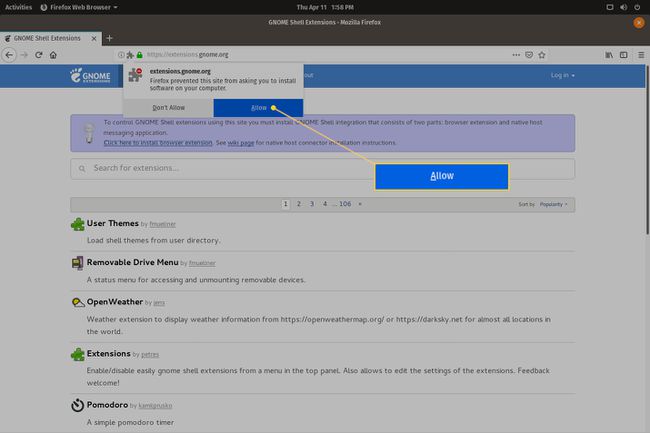
-
Izvēlieties Pievienot.

-
Izvēlieties labi.
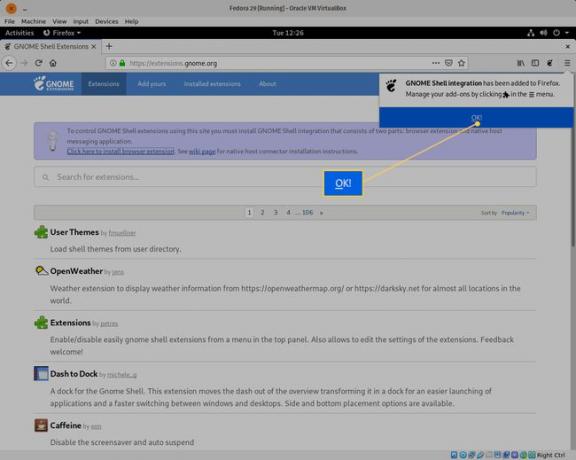
Kā instalēt GNOME uzdevumjoslu
Ja paplašinājumi ir iespējoti, varat instalēt programmu Dash to Panel.
Ir līdzīgs GNOME paplašinājums, ko sauc Pārvietojieties uz doku, taču tai trūkst dažu funkciju, kas atrodamas uzdevumjoslā Dash to Panel.
-
Dodieties uz Dash to Panel lejupielādes lapa un atlasiet Ieslēgts Izslēgts slīdni, līdz tas atrodas sadaļā Ieslēgts pozīciju.

-
Izvēlieties Uzstādīt.
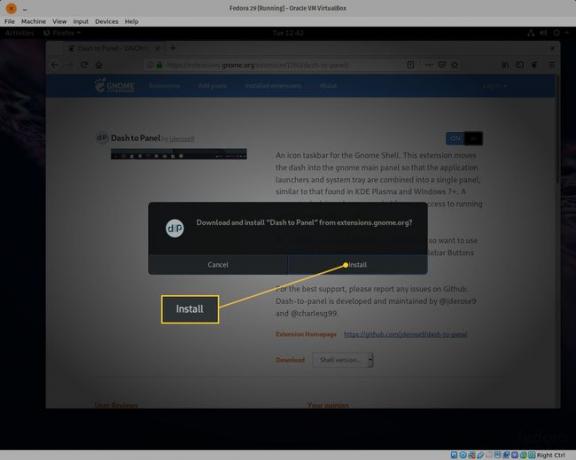
-
Šajā brīdī darbvirsmas apakšā vajadzētu redzēt jauno paneli. Atsvaidziniet Dash to Panel tīmekļa lapu un atlasiet jauno Konfigurācija ikonu (zils kvadrāts ar rīkiem), lai atvērtu paplašinājuma iestatījumus.

Paneļa konfigurēšana
Iestatījumu logā varat pielāgot Dash to Panel uzdevumjoslu vairākos veidos:
- Mainiet uzdevumjoslas un pulksteņa pozīciju
- Izvēlieties, kurā monitorā parādīt paneli (ja izmantojat vairākus monitorus)
- Ieslēgt automātisko slēpšanu (lai paslēptu paneli, kad tas netiek lietots)
- Mainiet ikonu fontu un izmēru
- Pielāgojiet paneļa necaurredzamību un fona krāsu
- Iespējot/atspējot iecienītākās lietojumprogrammas
- Rādīt/slēpt ikonas
- Iespējot/atspējot animācijas
GNOME Tweaks
Jums nav jāatver tīmekļa pārlūkprogramma, lai piekļūtu konfigurācijas opcijām Dash to Panel. Tā vietā varat instalēt GNOME Tweaks rīku:
-
Atveriet GNOME programmatūras rīku un meklējiet tweaks, pēc tam atlasiet GNOME Tweaks.

-
Izvēlieties Uzstādīt.
Jums var tikt lūgts ievadīt sava lietotāja sudo paroli.
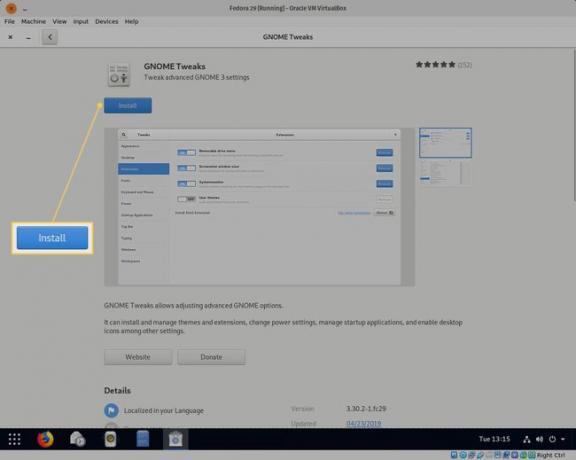
-
Pēc instalēšanas palaidiet GNOME Tweaks un atlasiet Paplašinājumi cilne. Izvēlieties rīks ikona blakus Pāriet uz paneli lai atvērtu iestatījumu logu.

